Ansichtskonfiguration
In Verzeichnisvergleichsfenstern können Sie die Anzeige der Spalten "Größe" und "Zuletzt geändert" ein- und ausblenden, indem Sie mit der rechten Maustaste auf die Kopfzeile in einem der beiden Fensterbereiche klicken und anschließend auf Größe und/oder Zuletzt geändert.
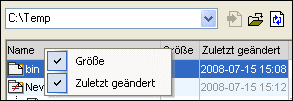
Die Spaltenbreite kann durch Ziehen der Spaltenränder an die gewünschte Position ebenfalls geändert werden.
Festlegen, welche Dateien angezeigt werden sollen
Sie können die Ansicht einzelner Verzeichnisvergleichsfenster so konfigurieren, dass Dateien auf Basis des Vergleichsstatus angezeigt werden. So können Sie z.B. einstellen, dass identische Dateien oder Dateien, die nicht verglichen werden können, nicht angezeigt werden sollen oder dass nicht-identische und neuere Dateien im linken Fensterbereich angezeigt und im rechten Fensterbereich ausgeblendet werden sollen. Zu diesem Zweck stehen Ihnen in der Symbolleiste eine Reihe einfacher ein/aus-Befehle zur Verfügung. Beachten Sie, dass der Befehl aktiviert ist, wenn das Symbol mit einer schwarzen Umrandung versehen ist (wie unten dargestellt).
•![]() Identische ein-/ausblenden: Blendet Unterverzeichnisse und Dateien, die im linken und rechten Fensterbereich identisch sind, ein bzw. aus.
Identische ein-/ausblenden: Blendet Unterverzeichnisse und Dateien, die im linken und rechten Fensterbereich identisch sind, ein bzw. aus.
•![]() Neuere Dateien links ein-/ausblenden: Aktiviert/deaktiviert im linken Fensterbereich die Anzeige von Dateien, die nicht identisch und neuer sind.
Neuere Dateien links ein-/ausblenden: Aktiviert/deaktiviert im linken Fensterbereich die Anzeige von Dateien, die nicht identisch und neuer sind.
•![]() Neuere Dateien rechts ein-/ausblenden: Aktiviert/deaktiviert im rechten Fensterbereich die Anzeige von Dateien, die nicht identisch und neuer sind.
Neuere Dateien rechts ein-/ausblenden: Aktiviert/deaktiviert im rechten Fensterbereich die Anzeige von Dateien, die nicht identisch und neuer sind.
•![]() Nur linke ein-/ausblenden: Aktiviert/deaktiviert die Anzeige von Unterverzeichnissen und Dateien, die nur im linken Fensterbereich vorhanden sind.
Nur linke ein-/ausblenden: Aktiviert/deaktiviert die Anzeige von Unterverzeichnissen und Dateien, die nur im linken Fensterbereich vorhanden sind.
•![]() Nur rechte ein-/ausblenden: Aktiviert/deaktiviert die Anzeige von Unterverzeichnissen und Dateien, die nur im rechten Fensterbereich vorhanden sind.
Nur rechte ein-/ausblenden: Aktiviert/deaktiviert die Anzeige von Unterverzeichnissen und Dateien, die nur im rechten Fensterbereich vorhanden sind.
•![]() Nicht vergleichbare ein-/ausblenden: Aktiviert/deaktiviert die Anzeige von Dateien, die nicht vergleichbar sind. Dateien werden als nicht vergleichbar betrachtet, wenn Sie im gewählten Vergleichsmodusnicht verglichen werden können. So werden z.B. im XML-Vergleichsmodus Dateiarten, die als nicht XML-konform definiert wurden, als nicht vergleichbar betrachtet.
Nicht vergleichbare ein-/ausblenden: Aktiviert/deaktiviert die Anzeige von Dateien, die nicht vergleichbar sind. Dateien werden als nicht vergleichbar betrachtet, wenn Sie im gewählten Vergleichsmodusnicht verglichen werden können. So werden z.B. im XML-Vergleichsmodus Dateiarten, die als nicht XML-konform definiert wurden, als nicht vergleichbar betrachtet.
• Leere Verzeichnisse ein-/ausblenden: Aktiviert/Deaktiviert die Anzeige leerer Verzeichnisse.
Leere Verzeichnisse ein-/ausblenden: Aktiviert/Deaktiviert die Anzeige leerer Verzeichnisse.
Anzeige von Unterverzeichnissen
Wenn Sie beim Öffnen der Verzeichnisse mit Hilfe der Menüoption Datei | Öffnen entschieden haben, keine Unterverzeichnisse anzuzeigen, können Sie diese Option trotzdem in jeder Phase des Vergleichs aktivieren, indem Sie in der Symbolleiste "Verzeichnisinhalt" auf die Schaltfläche Unterverzeichnisse berücksichtigen ![]() klicken. Durch erneutes Anklicken der Schaltfläche wird die Anzeige von Unterverzeichnissen wieder ausgeschaltet. Wenn die Option eingeschaltet ist, können Sie die folgenden Schaltflächen verwenden, um die Anzeige von Unterverzeichnissen anzupassen:
klicken. Durch erneutes Anklicken der Schaltfläche wird die Anzeige von Unterverzeichnissen wieder ausgeschaltet. Wenn die Option eingeschaltet ist, können Sie die folgenden Schaltflächen verwenden, um die Anzeige von Unterverzeichnissen anzupassen:
•![]() Reduzieren: Reduziert alle Verzeichnisse, die Unterverzeichnisse enthalten. Beachten Sie, dass dieser Befehl alle Unterverzeichnisse in beiden Fensterbereichen reduziert. Doppelklicken Sie auf ein einzelnes Unterverzeichnis, um es zu reduzieren.
Reduzieren: Reduziert alle Verzeichnisse, die Unterverzeichnisse enthalten. Beachten Sie, dass dieser Befehl alle Unterverzeichnisse in beiden Fensterbereichen reduziert. Doppelklicken Sie auf ein einzelnes Unterverzeichnis, um es zu reduzieren.
•![]() Erweitern: Erweitert alle Verzeichnisse, die Unterverzeichnisse enthalten.
Erweitern: Erweitert alle Verzeichnisse, die Unterverzeichnisse enthalten.